Pages

在 iPad 上的 Pages 中修改中文、日文或韓文文字的格式
你可以使用裝置上提供的國際鍵盤,來以各種語言輸入文字,包括,中文、日文和韓文的各種書寫系統。當你在裝置上設定任何中文、日文或韓文鍵盤時,Pages 便會提供一些特定語言的文字格式修改功能,包括強調樣式、列表樣式和音標。
如要取得最佳結果,請使用下列建議字體:
簡體中文:PingFang SC
台灣繁體中文:PingFang TC
香港與澳門繁體中文:PingFang HK
韓文:Apple SD Gothic Neo
日文:Hiragino Sans(sans serif)或 Hiragino Mincho(serif)
重要事項:下列説明會假設在你的裝置上至少已設定一個中文、日文或韓文鍵盤。如要設定國際鍵盤,請在裝置上開啟「設定」,點一下「一般」>「鍵盤」>「鍵盤」,然後加入新鍵盤。
加入中文或日文強調標記
你可以加入中文或日文文字中常用的強調標記。例如,使用中文鍵盤時,你可以在文字下方或上方套用強調標記,或波浪底線。使用日文文字時,你可以加入一般點號或圈點號。
將你的鍵盤切換成中文或日文鍵盤。
選擇字元以修改格式,然後點一下
 。
。如你沒有看見文字控制項目,請點一下「文字」。
點一下強調標記按鈕。
格式選項視目前使用的鍵盤而定。
使用中文、日文或韓文列表樣式
你可以對任何語言書寫的列表套用中文、日文和韓文列表樣式(尤其是項目符號樣式或編號系統)。
點一下
 ,然後點一下「文字」。
,然後點一下「文字」。點一下「項目符號及列表」,然後點一下列表樣式。
開啟的格式選項將視已設定的鍵盤而定。
使用中國大陸政府標準字體大小
如果你需要在文件中為文字使用標準政府大小,你可以在字體大小選單中一併顯示這些大小和點的大小。
前往
 「設定」>「一般」>「語言與地區」>「地區」>「中國大陸」,然後點一下「完成」。
「設定」>「一般」>「語言與地區」>「地區」>「中國大陸」,然後點一下「完成」。當你更改此設定時,如文件為開啟狀態,請關閉文件再重新開啟。
在鍵盤上方點一下
 ,然後點一下字體大小。
,然後點一下字體大小。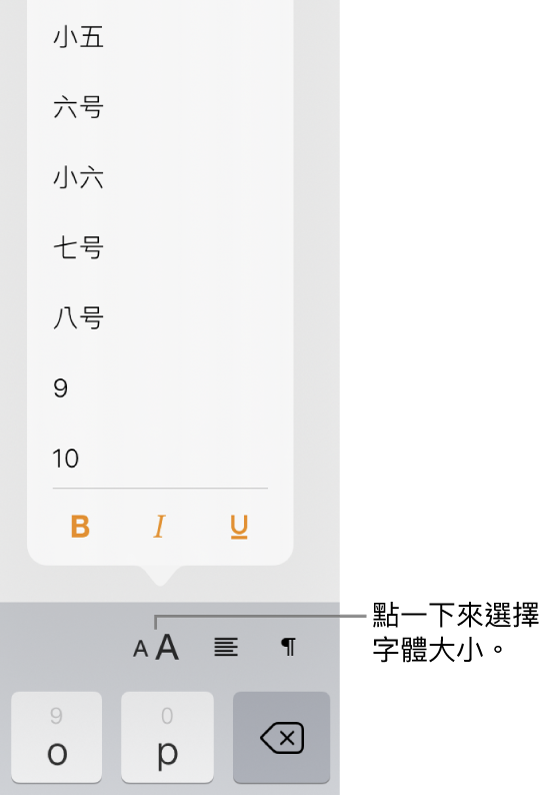
感謝您提供意見。